Masterizzatori CD
- 1. Masterizza diversi formati su CD+
- 2. Altri masterizzatori CD +
-
- 2.1 Burn Audio CD Mac
- 2.2 Best Audio CD Burning Software
- 2.3 Music Burning Software
- 2.4 Burn CD to MP3
- 2.5 How to Burn a CD on a Macbook Pro
- 2.6 Burn CD Online
- 2.7 CD Burner
- 2.8 CD Burner Download
- 2.9 CD Burner App
- 2.10 CD Burner for Mac
- 2.11 MP3 Burner
- 2.12 Audio CD Burner
- 2.13 Linux CD Burner
- 2.14 Free CD Burner
- 2.15 XP Burner
- 2.16 Easy CD Burner
- 2.17 Free MP3 to CD Converter & Burner
- 2.18 CD Burner for Laptop
- 2.19 CD Burner Windows 10
- 2.20 CD Burner Windows 7
- 2.21 Windows XP CD Burner
- 2.22 CD DVD Burner
- 2.23 Free CD DVD Burner
- 2.24 Free Easy CD DVD Burner
- 2.25 Disc Burner
- 3. Altri suggerimenti+
-
- 3.1 Burn CDs Windows 10
- 3.2 Burn Audio CD Windows 7
- 3.3 Best Rrogram to Burn Cds
- 3.4 CD Burning Software
- 3.5 CD Burning Software Mac
- 3.6 Best Free CD Burning Software
- 3.7 Burn CD Program
- 3.8 CD DVD Burning Software
- 3.9 Best CD DVD Burning Software
- 3.10 Burn MP3 Download
- 3.11 Windows Media Player Burn CD
Top 12 Software di masterizzazione di CD e DVD consigliati nel 2025
da Nicola Massimo • 2025-10-23 19:14:32 • Soluzioni comprovate
Un software di masterizzazione di CD e DVD è uno strumento obbligatorio per qualsiasi personal computer. Gli archivi ottici non sono morti. Continuano a vivere. Solo che vengono nascosti nel processo di digitalizzazione. Per l'incapsulamento di base, Windows offre la masterizzazione di dischi per copiare i file dal disco rigido a un DVD. Leggendo la pagina, troverete i migliori masterizzatori DVD. E, sorprendentemente, questi masterizzatori di DVD sono in grado di eliminare i rivali. Gli analisti hanno impiegato più di 80 ore per individuare il miglior software di masterizzazione di CD. Il software consente di scoprire gli strumenti di montaggio audio e video. Inoltre, è possibile creare DVD e dischi Blu-ray. Vi illustriamo i migliori 8 software di masterizzazione di CD e DVD.
- Parte 1. Qual è il software di masterizzazione di CD e DVD più potente?
- Parte 2. Qual è il miglior software gratis per la masterizzazione di CD e DVD?
- Parte 3. Altri 6 utili software per la masterizzazione di CD e DVD consigliati
Parte 1. Qual è il software di masterizzazione di CD e DVD più potente?
Se avete sentito parlare di utility video, Wondershare UniConverter (originariamente Wondershare Video Converter Ultimate) offre l'opzione più avanzata per eseguire questa operazione. Più che un convertitore di file, il programma è una miscela di downloader di video web, convertitore di DVD, convertitore da 2D a 3D, masterizzatore di DVD, convertitore audio e un editor video essenziale. Wondershare UniConverter è semplice, breve e diretto. L'icona viene visualizzata nella parte superiore della finestra. Consente agli utenti di trascinare i file video. Se volete un software per la masterizzazione di CD e DVD da scaricare gratis che sia adattabile al convertitore video digitale, avete capito bene. Se volete possedere il più potente software di masterizzazione di CD e DVD, avete Wondershare UniConverter.
 Wondershare UniConverter
Wondershare UniConverter
Il vostro software definitivo per la masterizzazione di CD e DVD

- Masterizza facilmente i file audio su CD su Windows/Mac.
- Masterizzate i video in DVD riproducibili con un attraente modello di DVD gratuito.
- Converte i video in oltre 1000 formati come AVI, MKV, MOV, MP4, ecc.
- Funziona come strumento di gestione dei metadati per modificare i file di metadati video.
- Converte i video in preset ottimizzati per quasi tutti i dispositivi.
- Velocità di conversione 90 volte superiore a quella di altri comuni convertitori.
- Modifica, migliora e personalizza i tuoi video tagliandoli, ritagliandoli, aggiungendo sottotitoli e filigrana, ecc.
- Scarica o registra video da oltre 10.000 siti di condivisione video.
- Il versatile set di strumenti include la creazione di GIF, il convertitore VR e il registratore di schermo.
- Sistemi operativi supportati : Windows 11/10/8/7/Vista, Mac OS 10.15 (Catalina), 10.14, 10.13, 10.12, 10.11, 10.10, 10.9, 10.8, 10.7, 10.6
Seguite la guida passo-passo per masterizzare CD/DVD con Wondershare UniConverter:
Passo 1 Installare ed eseguire il software di masterizzazione di CD e DVD e selezionare il masterizzatore di CD.
Per iniziare il processo di masterizzazione di CD e DVD, è essenziale scaricare e installare Wondershare UniConverter dal sito web principale. Quando Wondershare UniConverter appare sullo schermo del desktop, premere l'opzione Toolbox. Quando trovate Toolbox, fate clic su di esso per accedere all'opzione Masterizzatore CD.

Passo 2 Caricare un file audio sul miglior software di masterizzazione di CD e DVD
Quando si arreda il secondo passaggio, viene chiesto di aggiungere dei file. Viene visualizzata una nuova finestra con un segno +. Premete il segno + per accedere alla memoria del dispositivo. Dal blocco di memoria, è possibile caricare un file audio da masterizzare.

Passo 3 Aggiungere file audio e inserire un CD vuoto per masterizzare un CD
Quando si procede gradualmente con Wondershare UniConverter, vengono visualizzati i file caricati che sono stati selezionati di recente. Quando si desidera masterizzare mp3 su un CD audio, è possibile aggiungere o rimuovere file. Una volta impostata l'analitica, è possibile inserire un CD vuoto. Per selezionare un masterizzatore, fare clic sul tasto in alto a destra. Quindi, toccare il pulsante Masterizza per inizializzare il processo di masterizzazione.

Passo 4 Bruciatura completata
Nella quarta fase non dovete fare nulla. Attendete che venga visualizzato il messaggio. Non si muova, perché presto riceverà il messaggio. Eccolo!
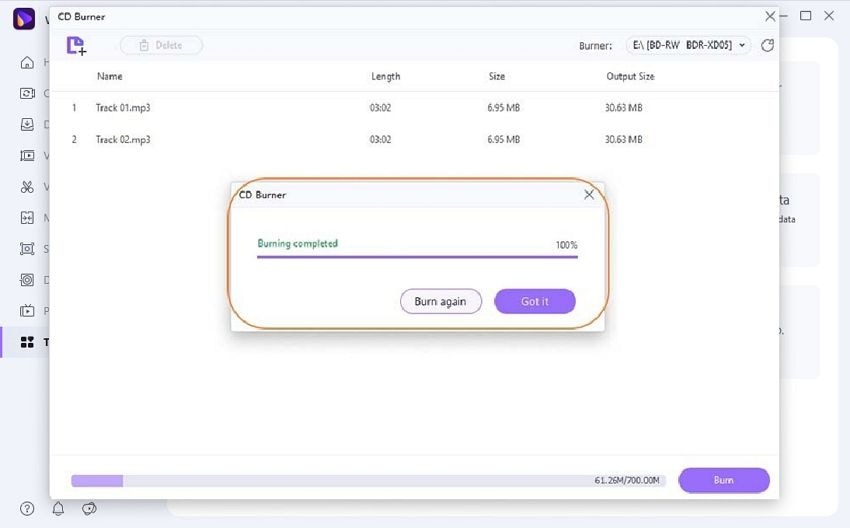
Masterizzare DVD utilizzando Wondershare UniConverter:
Passo 1Carica il tuo video
Nella schermata iniziale, dovrete selezionare l'opzione Masterizzatore DVD. Una volta fatto ciò, si incontreranno tre opzioni per iniziare a caricare i video. A questo punto, cliccare su Aggiungi file per iniziare ad aggiungere i file dal computer. Ecco come apparirà l'interfaccia. Se si desidera personalizzare il video prima di elaborarlo con il processo di masterizzazione, è possibile farlo.
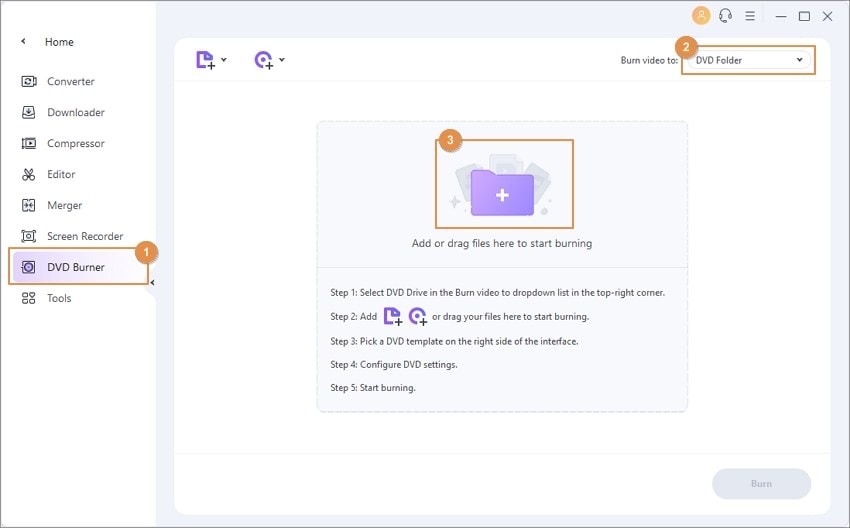
Passo 2 Scelta del modello di DVD
Guardate la schermata e ci sono due frecce, una a sinistra e una a destra. Fare clic su di esso per cambiare il modello di DVD. Il tema del modello apparirà al centro e subito sotto ci sarà la miniatura. Se si desidera vedere altri modelli, è sufficiente fare clic sulla miniatura, oppure si può anche fare clic sull'icona di modifica, che si trova nell'angolo in alto a destra.

Se si desidera aggiungere un'immagine di sfondo o una musica, è disponibile una finestra separata per il modello di DVD.
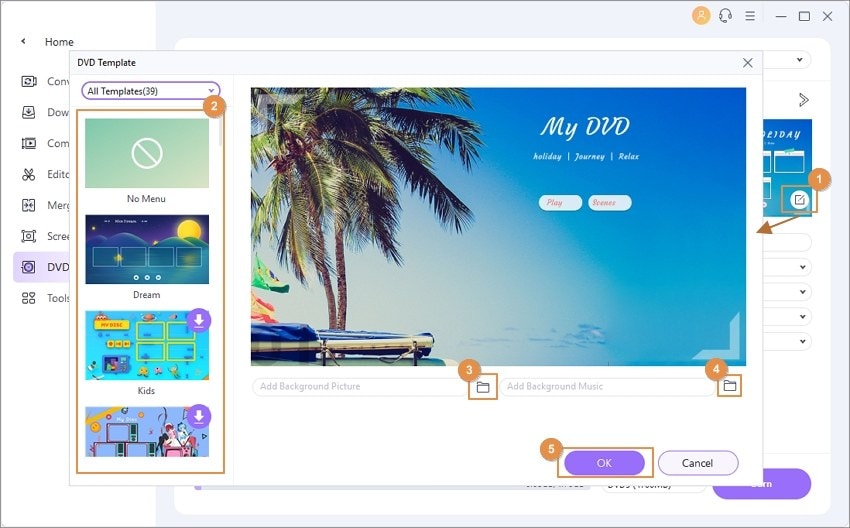
Passo 3È ora di regolare le impostazioni del DVD
Riuscite a vedere il livello del DVD nella schermata qui sotto? Fare clic sull'icona a discesa e selezionare il tipo di menu, lo standard TV, il rapporto di aspetto e la qualità del DVD.

Passo 4Avviare la conversione in DVD
Per iniziare la conversione del DVD, si presenteranno due situazioni. Fate attenzione a scegliere quello giusto.
- Masterizzare video su Blu-Ray
Se si dispone di un disco Blu-ray, inserirlo nel computer. Scegliere Masterizza video in , selezionare BD e premere la scheda Masterizza per avviare la masterizzazione di Blu-ray. Infine, scegliere l'opzione Posizione, che si trova in alto, e cliccare su Cambia, nel caso in cui si desideri modificare l'opzione di salvataggio desiderata. Premere OK per salvare le modifiche.
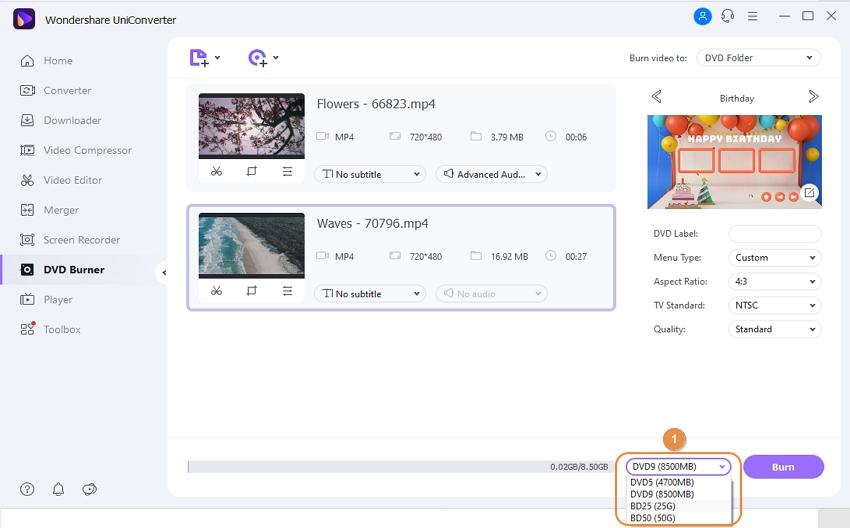
- Conversione di video in file ISO o cartelle DVD
Se non avete un disco a portata di mano, questa opzione fa al caso vostro. Tutto quello che dovete fare è selezionare la cartella del DVD o il file ISO. Premete l'opzione Masterizza per avviare il processo di conversione. Il lettore può notare che l'impostazione predefinita salvata sarà F:\Wondershare UniConverter\Burned.
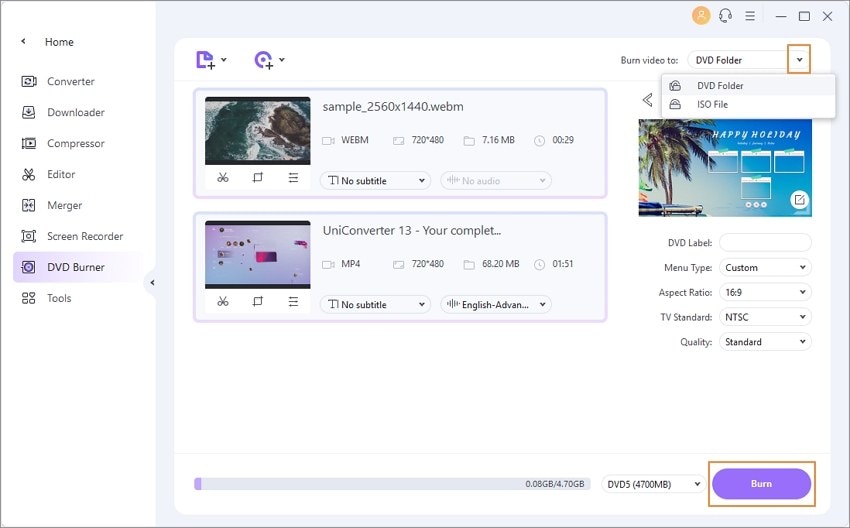
Parte 2. Qual è il miglior software gratuito per la masterizzazione di CD e DVD?
Se siete in dubbio se imbottire o meno le vostre tasche, allora siete assolutamente sulla pagina giusta. Il processo di masterizzazione dei CD può diventare costoso. Dipende più che altro dal prezzo del programma, che lo rende costoso. Ma non bisogna farsi prendere dal panico. È inoltre possibile ottenere il miglior modulo gratis del software di masterizzazione di CD e DVD a condizioni semplici. Con alcuni dei migliori masterizzatori di CD gratis, questo processo è diventato popolare. Se avete bisogno di un masterizzatore gratis, avete a disposizione CDBurnerXP.
CDBurnerXP è un software gratuito per la masterizzazione di CD e DVD. È in grado di creare dischi Blu-ray, CD e DVD. È possibile creare un disco dati, un disco audio o un DVD video per eseguire il programma. BurnerXP è in grado di eseguire la masterizzazione di più dischi alla volta. L'interfaccia su cui gira il software non è affatto complicata. Si tratta di un software con licenza freeware come software di masterizzazione di CD e DVD per Windows 10.
Se non avete mai rivolto lo sguardo a CDBurnerXp, allora dovreste farlo per tempo. Ha tutte le caratteristiche che un software di masterizzazione gratis dovrebbe offrire. Qui è possibile conoscere le caratteristiche principali del software.
Caratteristiche principali :
- Può masterizzare e creare file ISO.
- Masterizza tutti i tipi di dischi.
- Verifica i dati dopo il processo di masterizzazione.
- L'interfaccia multilingue lo rende un software semplice.
- Ha la capacità di creare dischi avviabili.
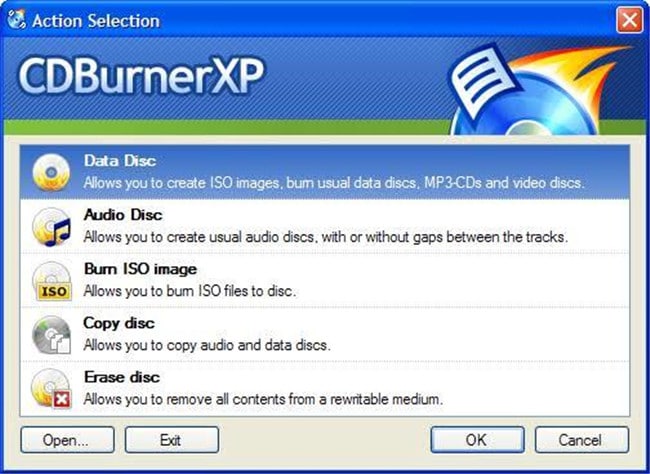
Passi per masterizzare CD/DVD utilizzando il software di masterizzazione CDBurnerXP
CDBurnerXP ha ottenuto il supporto di Windows 8 e Windows 10. Il software ha tutto ciò che serve per creare e masterizzare cd Software di masterizzazione di DVD download gratuito per Windows 7. Prendetevi un momento per esplorarlo. Ecco i passaggi per masterizzare CD/DVD con CDBurnerXP.
Passo 1:Se non avete ancora inserito CDBurnerXP nel vostro sistema, fatelo ora. Vi state perdendo un ottimo software gratis. Quindi, scegliere l'opzione Disco audio.
Passo 2:per iniziare il processo, aggiungere i file cliccando su di essi. È possibile anche trascinare e rilasciare i file.
Passo 3: toccare l'opzione Masterizza.
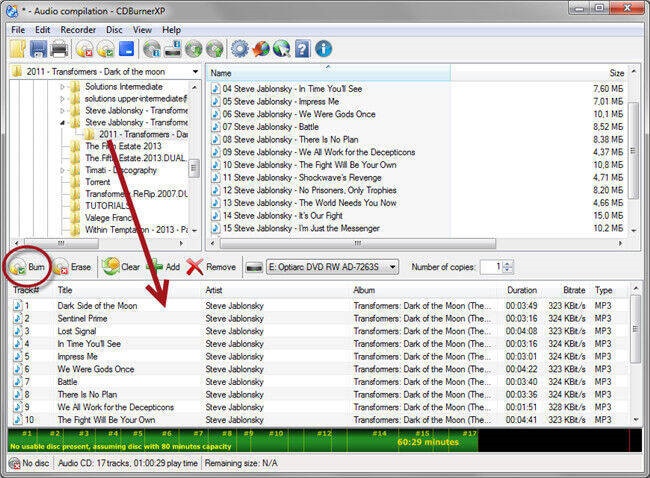
Passo 4:Filtrare le impostazioni in base alle proprie esigenze.
Passo 5: premere il pulsante Masterizza disco per copiare tutti i file audio sul CD/DVD.
Parte 3. Altri 6 utili software per la masterizzazione di CD e DVD consigliati
Se avete Wondershare UniConverter, ci sono molti altri software di masterizzazione di CD e DVD sul mercato. Wondershare UniConverter ha i suoi meriti. Ora, vi arricchiremo con altri software di masterizzazione di CD e DVD da scaricare gratuitamente per Windows 10 quando ne avrete bisogno.
- ImgBurn
ImgBurn è il top player del 2022. Quando si cercano i migliori masterizzatori di CD e DVD, Imgburn è il fine ultimo. Il software leggero è disponibile gratis per i PC. Supporta strumenti per i formati di input di CD e DVD. Incapsulato con operazioni di sezione di interruzione di livello, Imgburn supporta la coda di immagini.
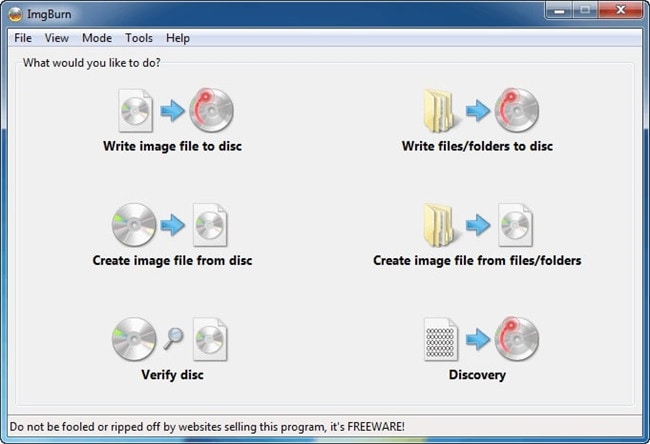
- Ashampoo Burning Studio 14
Mai il mondo digitale ha pensato che il software di masterizzazione potesse essere facile e diretto per gli utenti. Ashampoo ha un'interfaccia semplice e pulita. Personalizza un tipo di dati diverso che richiede una registrazione gratis. Ashampoo Burning Studio Free è una tendenza positiva che può masterizzare e rippare CD audio, dischi video e dischi di dati. È sufficiente fornire il proprio indirizzo e-mail, la chiave di licenza e ottenere i riferimenti ad altri software Ashampoo.
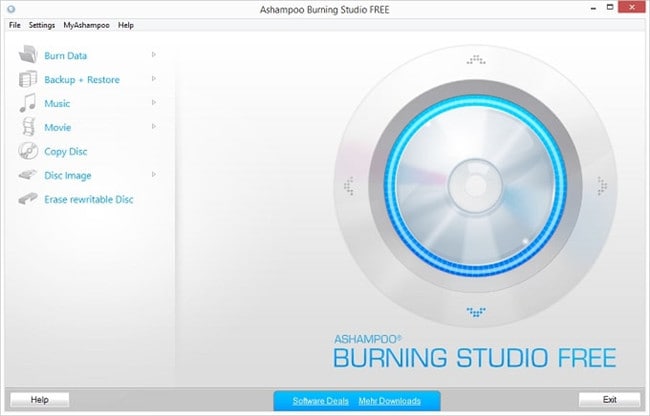
- InfraRecorder
Se volete realizzare l'esecuzione software di qualsiasi masterizzatore straordinario, InfraRecorder offre la migliore esperienza Windows per esplorare l'integrazione. Consente di masterizzare DVD e CD. È possibile utilizzarlo tramite il sistema operativo Windows su PC. È un'interfaccia facile da usare. Per masterizzare in futuro, il software del masterizzatore crea dischi e immagini. È in grado di scrivere DVD a doppio strato. Può cancellare CDS e DVD in quattro modi.
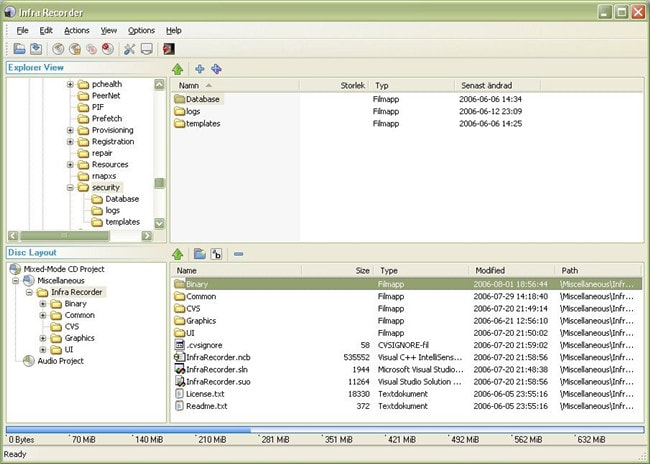
- Nero 2014 Platinum
Una delle applicazioni di masterizzazione più popolari è Nero 2014 Platinum. Sin dalla sua nascita, Nero ha portato sul mercato questa straordinaria esperienza. Con un solo clic, può consegnare il lavoro di masterizzazione.

- StarBurn
StarBurn è l'ulteriore successo per il backup dei file necessari. È uno strumento piccolo, ma dalle applicazioni versatili. Crea ISO e poi masterizza CD o DVD. Lo strumento di conversione e il ripper di CD sono in grado di fornire i migliori risultati.
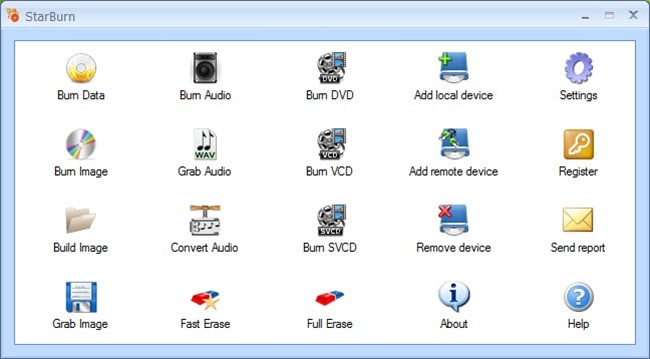
- BurnAware
BurnAware è l'offerta premium per masterizzare CD o DVD. Si tratta di un processo rapido che coinvolge il software di masterizzazione. È possibile creare dischi avviabili e immagini ISO. Per i file di input, il software supporta i formati di file più diffusi.
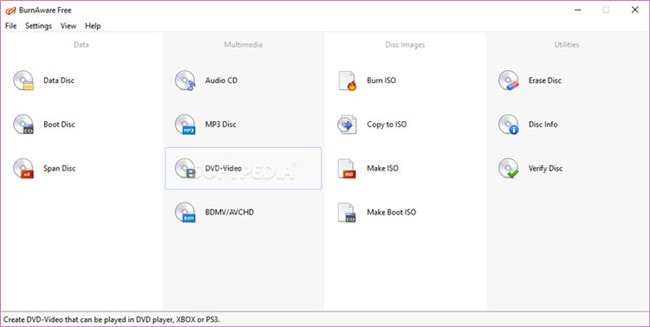
Conclusione
Quando si decide di masterizzare file, video e audio su CD o DVD, è possibile prendere in considerazione gli otto software di masterizzazione classificati. È possibile confrontarli con i negozi online disponibili. Ma, soprattutto, dovreste prendere in considerazione l'utilizzo di Wondershare UniConverter per una volta. Le opportunità e la tabella dei prezzi ragionevoli invasi qui non possono sbagliare con il vostro PC o dispositivo. I titoli di software sopra citati possono comportare un ottimo processo di masterizzazione di CD/DVD.
 Converti in batch MOV in MP4, AVI, 3GP, WAV e viceversa facilmente.
Converti in batch MOV in MP4, AVI, 3GP, WAV e viceversa facilmente. 


Nicola Massimo
staff Editor
Commento(i)